win11更新后不显示wifi图 Win11电脑无法显示wifi列表
更新时间:2024-10-19 10:55:52作者:xiaoliu
最近有用户反馈,在Win11系统更新后,电脑无法显示wifi列表的问题,这让很多用户感到困惑和不安。在日常生活中,wifi已经成为人们重要的上网方式之一,如果无法连接到wifi,会严重影响工作和生活。针对这个问题,我们需要及时解决,确保电脑能够正常显示wifi列表,并保持网络连接畅通。
win11电脑显示不出wifi列表问题解析方法一:
1、点击搜索选项。
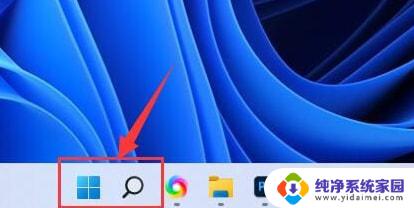
2、输入“服务”并且打开。
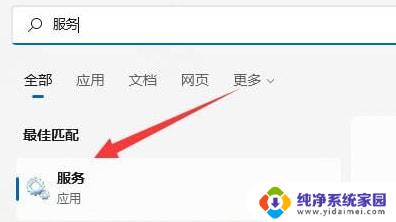
3、接着我们将“启动类型”改成自动。
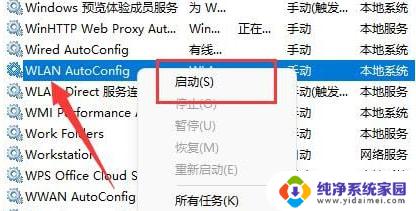
4、最后点击启动,并且点几确定就可以看到wifi图标了。
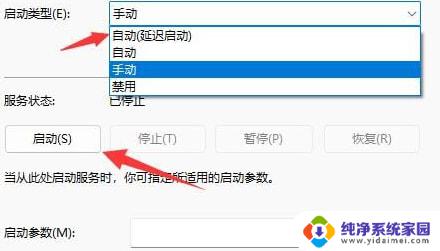
方法二:
1、我们按住win+i,进入设置。
2、点击左边的网络和internet。
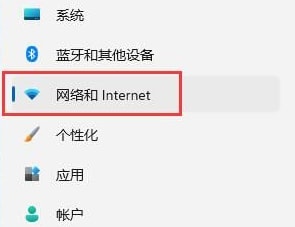
3、接着我们点击“高级网络设置”。
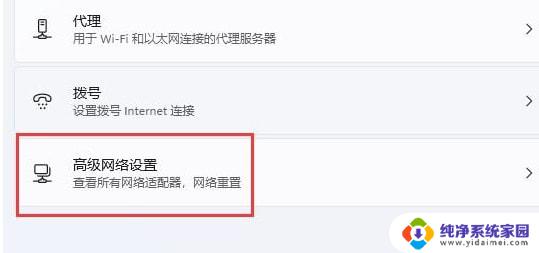
4、随后点击“网络重置”。
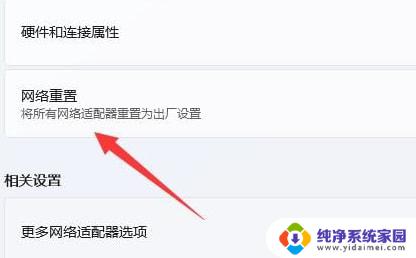
5、最后点击“立即重置”就好了。
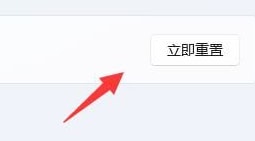
以上就是win11更新后不显示wifi图的全部内容,有遇到这种情况的用户可以按照小编的方法来进行解决,希望能够帮助到大家。
win11更新后不显示wifi图 Win11电脑无法显示wifi列表相关教程
- 联想小新笔记本电脑win11不显示wifi列表 win11电脑无法扫描到wifi列表
- win11显示不出来wifi 笔记本电脑无线网wifi信号强度很弱
- win11电脑的无线显示在哪里 电脑wifi无法连接怎么办
- windows11更新后不显示桌面 Windows11更新后任务栏不显示桌面
- win11怎么显示电脑里所有的图片 Win11 24H2更新后打不开图片怎么办
- win11的关于此图片 Win11 24H2升级后图片无法正常显示怎么办
- win11图片文件夹不显示缩略图 Win11缩略图不显示怎么办
- win11输入法不在任务栏显示 Win11如何显示输入法图标
- win11个性化显示电脑图标 Win11如何显示我的电脑图标
- 更新win11后nvidia显卡 Win11无法使用NVIDIA独立显卡的解决方法
- win11如何关闭协议版本6 ( tcp/ipv6 ) IPv6如何关闭
- win11实时防护自动开启 Win11实时保护老是自动开启的处理方式
- win11如何设置网页为默认主页 电脑浏览器主页设置教程
- win11一个屏幕分四个屏幕怎么办 笔记本如何分屏设置
- win11删除本地账户登录密码 Windows11删除账户密码步骤
- win11任务栏上图标大小 win11任务栏图标大小调整方法